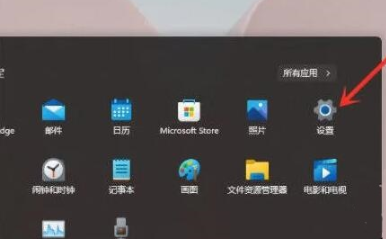win11摄像头自动开启怎么方法?win11关闭应用调用摄像头教程
很多使用Win11系统的用户,想必都有遇到过摄像头自动开启的问题,近期就有很多小伙伴想要知道这个问题的解决方法,那么我们只需要关闭对摄像头的调用就不会开启了,接下来纯净之家小编就来分享设置方法,希望今日的win11教程能够解答用户们的问题。
win11摄像头自动开启解决方法:
1、点击开始菜单,再选【设置】。
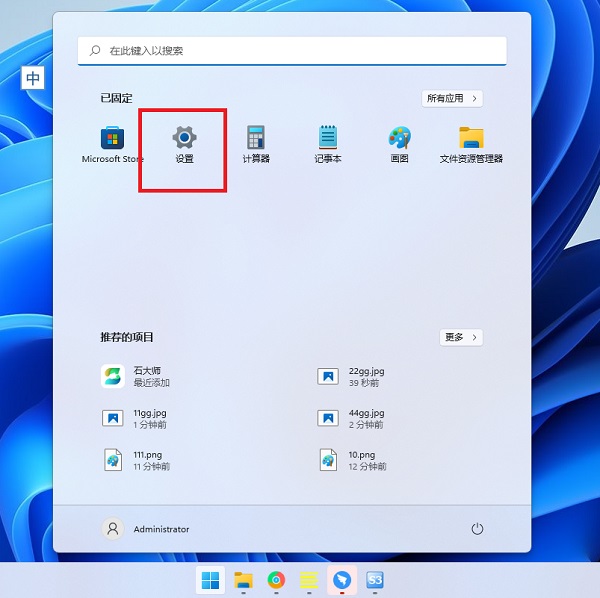
2、在设置窗口的左侧点击【隐私和安全性】。
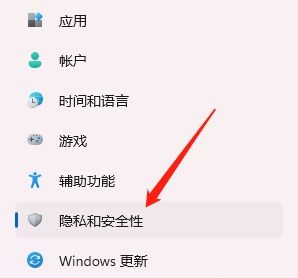
3、然后右侧点击【相机】,这个相机就代表电脑的摄像设备。
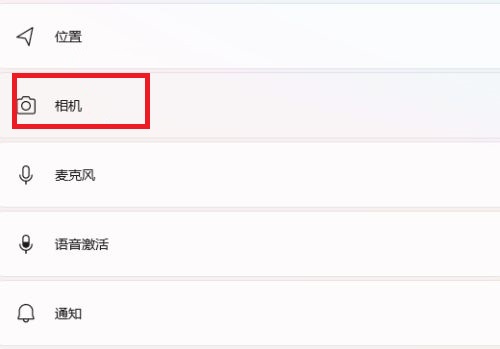
4、进入相机设置,取消掉【摄像头访问】即可,这样任何应用都无法调用摄像头。
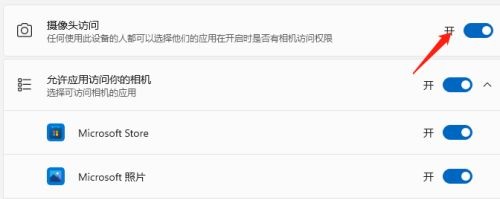
版权声明:
本站所有文章和图片均来自用户分享和网络收集,文章和图片版权归原作者及原出处所有,仅供学习与参考,请勿用于商业用途,如果损害了您的权利,请联系网站客服处理。